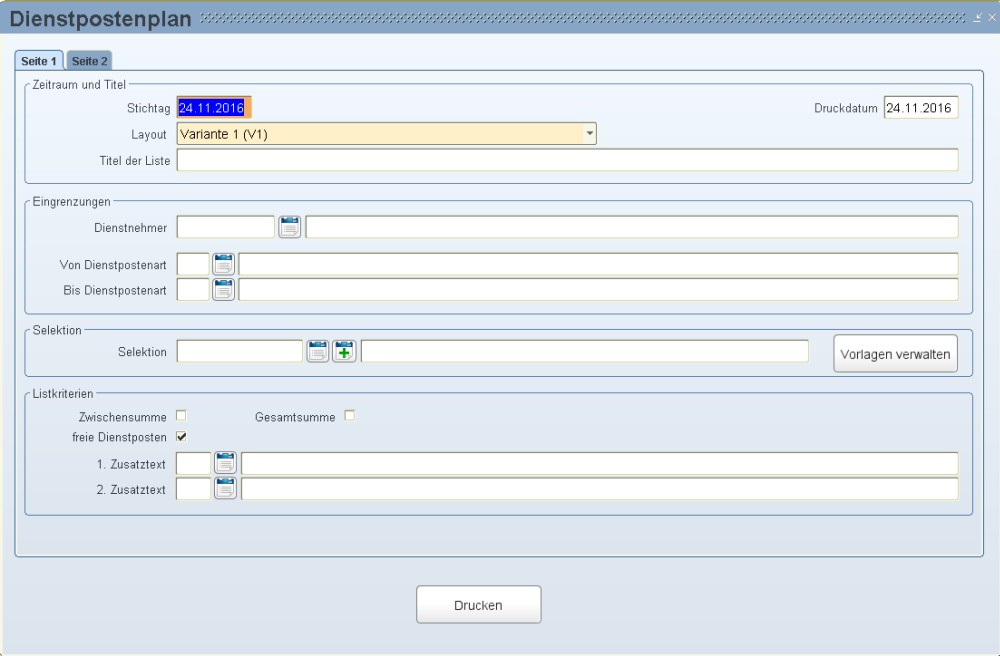
In dieser Maske drucken Sie einen Dienstpostenplan.
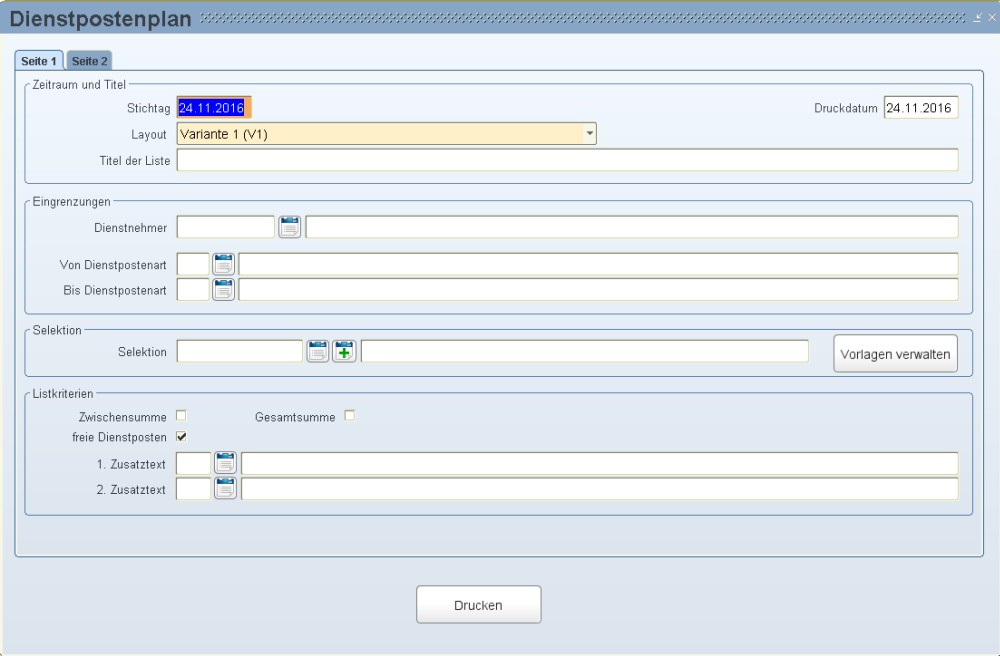
Hier haben Sie die Möglichkeit einen Stichtag einzugetragen, welcher für die Gültigkeit von Abfragen verwendet wird. Es wird der aktuelle Tag vorgeschlagen. Wird nichts eingegeben, wird ebenfalls der aktuelle Tag verwendet.
Hier tragen Sie das Druckdatum ein. Wird dieses leer gelassen wird automatisch das Tagesdatum übergeben.
Mit diesem Drop-Down-Feld wählen Sie das Layout.
Variante 1 (V1) - Dieses Layout gibt die bisher bekannte Listenform aus.
Variante 2 - Zusatzinfos (V2) - Dieses
Layout gibt den Kostenstellennamen und die nächste Vorrückung zur
Variante 1 aus.
Aus Platzgründen ist diese Variante 2-zeilig, sofern der Kostenstellenname
und die nächste Vorrückung Daten enthalten.
Variante 3 - DPP Soll/Ist (V3) - Dieses Layout zeigt eine Gegenüberstellung von Soll und Ist aus dem Dienstpostenplan gemäß dem NÖ GBedG 2025.
Hier tragen Sie den Titel für die Überschrift der Liste ein.
Hier schränken Sie die Auswertung auf einen Dienstnehmer ein.
Hier schränken Sie die Auswertung auf eine oder mehrere Dienstpostenart/en ein.
Mit der "Selektion" haben Sie die Möglichkeit die Liste/die Anzeige nur für bestimmte oder einzelne Dienstnehmer zu erstellen.
Klicken Sie
auf ![]() ,
um in die Maske Verwaltung
von Mehrfachselektionen
,
um in die Maske Verwaltung
von Mehrfachselektionen
zu gelangen, in der Sie die gewünschten Dienstnehmer auswählen (= für
einmalige Mehrfachselektionen,
die Sie nicht oft benötigen). Hier haben Sie die Möglichkeit, nach
verschiedenen Kriterien die Dienstnehmer auszuwählen. Diese sehen
Sie links in der Maske "Verwaltung von Mehrfachselektionen"
unter "Selektionsart". Mit dem Button "Selektions-Test"
sehen Sie in einer Maske für welche Dienstnehmer die Liste erstellt
werden würde.
Für die Ermittlung
der zu berücksichtigenden Dienstnehmer wählen Sie links die "Selektionsart"
zB "Einzelne Dienstnehmer" und geben rechts in der Maske
die Kriterien ein. Die Kriterien werden automatisch mit ![]() gekennzeichnet,
das bedeutet, dass diese Kriterien/Dienstnehmer eingeschlossen werden.
Mit
gekennzeichnet,
das bedeutet, dass diese Kriterien/Dienstnehmer eingeschlossen werden.
Mit ![]() schließen Sie
Dienstnehmer aus.
schließen Sie
Dienstnehmer aus.
Bei diesem Kriterium wird anschließend die Checkbox "Daten vorhanden"
aktiviert, damit ersichtlich ist, dass bei diesem Kriterium Einschränkungen
ausgewählt wurden.
Wird nur im Feld "Von" eine Angabe gemacht, wird die Zeile als Einzelkriterium gesehen. Wird in "von" und "bis" Feld eine Angabe gemacht wir die gesamte Gruppe als Kriterium gesehen.
Ist eine Selektion
gewählt und Sie drücken das ![]() -Symbol,
dann wird eine einmalige Mehrfachselektion
in Kopie der gewählten erstellt.
-Symbol,
dann wird eine einmalige Mehrfachselektion
in Kopie der gewählten erstellt.
Klicken Sie
auf ![]() ,
um bereits angelegte wiederkehrende
Mehrfachselektionen auszuwählen.
,
um bereits angelegte wiederkehrende
Mehrfachselektionen auszuwählen.
Mit dem Button "Vorlagen verwalten" haben Sie die Möglichkeit, bereits angelegte wiederkehrende Mehrfachselektionen zu ändern. Mehrfachselektionen, die Sie immer wieder benötigen (= wiederkehrende Mehrfachselektionen), legen Sie zuvor unter Stammdatenmenü/Firma/Sonstiges/Verwaltung von Mehrfachselektionen an.
Einmalige Mehrfachselektionen werden nach drei Tagen gelöscht, wenn Sie den Systemparameter LS: Selektion-Lebensdauer im Stammdatenmenü/Firma/Parameter/variable Systemparameter nicht gesetzt haben.
![]() Speichern
Sie einmalige Selektionen nie als Defaultwert
mit dem Button
Speichern
Sie einmalige Selektionen nie als Defaultwert
mit dem Button ![]() .
Wenn Sie das tun und die einmalige Selektion ist nicht mehr vorhanden,
dann erhalten Sie beim Öffnen der Maske gleich die Fehlermeldung "Selektion
ist nicht angelegt".
.
Wenn Sie das tun und die einmalige Selektion ist nicht mehr vorhanden,
dann erhalten Sie beim Öffnen der Maske gleich die Fehlermeldung "Selektion
ist nicht angelegt".
Mit dieser Checkbox definieren Sie, ob je Dienstpostenart eine Zwischensumme ausgegeben werden soll (=aktivierte Checkbox) oder nicht (=deaktivierte Checkbox).
Mit dieser Checkbox definieren Sie, ob die Gesamtsumme über alle Dienstpostenarten ausgegeben werden soll (=aktivierte Checkbox) oder nicht (=deaktivierte Checkbox). Die Ausgabe erfolgt am ende der letzten Dienstpostenart.
Mit dieser Checkbox definieren Sie, ob freie Dienstposten angezeigt werden sollen (=aktivierte Checkbox) oder nicht (=deaktivierte Checkbox).
Hier haben Sie die Möglichkeit den 1. von 2 Texten anzugeben, die am Ende der Liste ausgeben werden. Die hier angegebene Nummer sucht zuerst in den Firmentexten, dann in den Firmengruppentexten und am Ende in den allgemeinen Texten nach dem ersten Vorkommen.
Hier haben Sie die Möglichkeit den 2. von 2 Texten anzugeben, die am Ende der Liste ausgeben werden. Die hier angegebene Nummer sucht zuerst in den Firmentexten, dann in den Firmengruppentexten und am Ende in den allgemeinen Texten nach dem ersten Vorkommen.
Mit diesem Button starten Sie den Druck der Liste.
Dienstpostenplan - Dienstnehmer